Ma a személyi számítógépeket munkaállomásként és személyes eszközként használjuk. Ezeken az eszközökön személyes adatokat és privát fájlokat tárolunk, amelyeket nem nyilvános hozzáférésre szánunk.
Ezt figyelembe véve, még akkor is, ha nem osztja meg számítógépét másokkal, elengedhetetlen a biztonságának kiemelt fontosságú kezelése, és a fájlok titkosítási és titkosítási módszerekkel történő biztosítása.
Ez az oktatóanyag megvitatja a fájlok védelmét és védelmét más fájlok belsejébe rejtve. Ebben az oktatóanyagban megvizsgáljuk, hogyan lehet elrejteni a fájlokat a képeken; bónuszként azt is megvitatjuk, hogyan lehet elrejteni a fájlokat az audio fájlokban.
JEGYZET: Az ebben az oktatóanyagban tárgyalt módszerek nem garantálják a 100% -os biztonságot; egy biztonsági szakember vagy törvényszéki elemző feltörheti őket. Ez azt jelenti, hogy a titkosítani kívánt magánfájlok leplezése jobb, mint ha kiteszik őket.
A steganográfia alapbevezetése
A szteganográfia egy fájl, videó, kép, hang vagy szöveg elrejtésének folyamatát jelenti egy másik fájl belsejében. Bár a szteganográfia a fájlok és üzenetek elrejtésének régi módja, nagyon hasznos lehet, ha nem biztonságos környezetben dolgozik.
A steganográfia sokkal előnyösebb a titkosításhoz képest. Például egy rosszindulatú felhasználó valószínűleg figyelmen kívül hagyja a macska képébe rejtett titkos dokumentumot, mint egy GPG-vel titkosított fájlt.
A szteganográfia néhány további előnye:
- A szteganográfia nem vonzza a figyelmet a titkosítás más módszereihez képest.
- Egyszerű megérteni és használni.
- Ha egy fájl el van rejtve, akkor az kitett állapotig ebben az állapotban marad.
Miután megnéztük, mi is a szteganográfia és annak előnyei, tekerjünk a mélybe:
A Mac fájlparancs használata fájlok elrejtéséhez képekben
Az első módszer, amellyel fájlokat rejthetünk el egy képen, a cat parancs Linux alatt.
Ehhez szükséged lesz egy zip fájlra, amely tartalmazza az összes elrejteni kívánt fájlt és egy képet.
Először hozzon létre egy könyvtárat, és adja hozzá az összes elrejteni kívánt fájlt. Ezután tömörítse a könyvtárat ZIP formátumba.
Most helyezze át a tömörített fájlt és a képet, amelyet a fájlok elrejtéséhez használ, ugyanabba a könyvtárba.
Ezután indítsa el a terminált, és keresse meg a könyvtár helyét, ahol a zip és a kép található.
A fájlok elrejtéséhez csak annyit kell tennie, hogy összefűzi a zip-et és a képet egy megfelelő elnevezésű képpé - bárhova hívhatja a képet.
Íme egy példa:
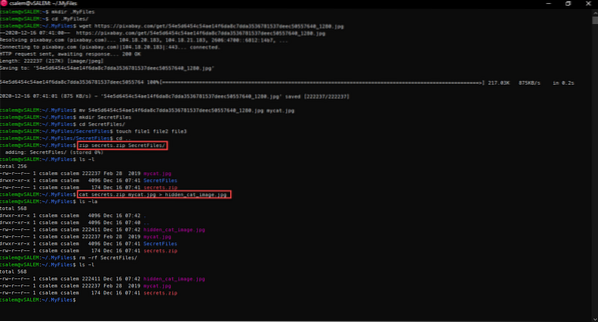
Miután elrejtette a fájlokat, a biztonság érdekében távolítsa el az összes többi nyers fájlt. A fájlok megtekintéséhez csomagolja ki a rejtett fájlokat tartalmazó képet.
Hogyan lehet elrejteni a fájlokat a képeken az Outguess használatával
Használhatunk egy eszközt a kép szteganográfiájának elvégzésére is. Az Outguess eszköz lehetővé teszi az adatok elrejtését a létező fájlok felesleges darabjaiban. Elsősorban olyan fájlokat támogat, mint JPEG és NETpbm formátum.
Az Outguess a BSD rendszerek széles körben használt eszköze. Az elérhető hivatalos dokumentációt itt olvashatja el:
https: // linkfy.to / goBSDmanualpages
Telepítheti az alapértelmezett csomagkezelővel is. Például a Debian telepítéséhez egyszerűen írja be a következő parancsot:
sudo apt-get install outguessA telepítés után navigáljon abba a könyvtárba, ahol meg vannak a titkos fájljai és a kép, amelyet fájl rejtőhelyként szeretne használni. A következő paranccsal elrejtheti fájljait egy képen (kép.jpg) és egy jelmondatot
sudo outguess -k „jelszó” -d secrefile.txt kép.jpg kimenet.jpg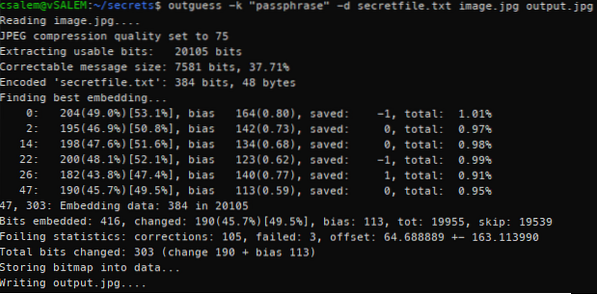
A fenti parancs kiadja a rejtett fájlokat tartalmazó képet. A parancs segítségével kibonthatja őket
outguess -k „jelszó” -e -r kimenet.jpg titkos fájl.txtA Steghide használata kép- és hangsteganográfiához
Egy másik eszköz, amelyet kép- és hangszteganográfiához használhatunk, a Steghide. A Steghide egy egyszerű parancssori eszköz, amely képes adatok elrejtésére kép- és hangfájlokban. Az eszköz főként azért hatékony, mert nem változtatja meg a színnek megfelelő minta-frekvenciákat, így immunis az elsőrendű statisztikai ellenőrzésekkel szemben. A Steghide lehetővé teszi a beágyazott adatok tömörítését és titkosítását, így jó választás a szteganográfia számára.
https: // en.wikipédia.org / wiki / Szín_zaj
Az eszköz használatára a következőképpen szolgál:
A Steghide telepítése
Hacsak nem penetrációs disztribúciót használ, a Steghide számos Linux disztribúcióban nincs előre telepítve. A fő tárolókban azonban elérhető, így könnyen telepíthető.
Debian / Ubuntu alapú terjesztésekre történő telepítéséhez írja be a következő parancsot:
sudo apt-get install steghideArch-alapú terjesztésekhez használja a parancsot
sudo pacman -S steghideA Steghide telepítése után elrejtheti a kívánt fájlokat egy kép vagy egy audio fájl belsejében; az alábbi példák ezt szemléltetik.
Győződjön meg arról, hogy az elrejteni kívánt fájlokat és az elrejteni kívánt kép- vagy hangfájlokat ugyanabba a mappába helyezi át.
Ezután írja be a következő parancsokat a fájlok elrejtéséhez
steghide embed -ef titkos fájl.txt -cf kép.jpgEz a parancs arra kéri, hogy adjon meg egy jelszót. Írja be a jelszavát, és folytassa.

A fájl kibontásához a képről használja a következő parancsot:
steghide extract -ff kép.jpgAdja meg a fájlok beágyazásakor használt jelszót.
Fájlok elrejtése képekben a Stegosuite használatával
Az utolsó szteganográfiai eszköz, amelyet megvitatni fogunk, a Stegosuite. A Stegosuite egy java nyelven írt egyszerű grafikus képsteganográfiai eszköz, amely AES titkosítást használ az adatok beágyazásához. Az eszköz jelenleg olyan fájlformátumokat támogat, mint a BMP, GIF, JPG és PNG.
A Stegohide telepítéséhez Debian / Ubuntu alapú terjesztésekre használja a következő parancsot:
sudo apt-get install stegosuiteA Stegosuite használata egyszerű; a telepítés után indítsa el az eszközt.
A főmenüben válassza ki a fájlt -> Megnyitás és válassza ki azt a képet, amelyet a fájlok beágyazásához használni szeretne. Ezután kattintson a jobb gombbal a dobozra, és válassza a fájlok hozzáadása lehetőséget.
Most válassza ki azokat a fájlokat, amelyeket el akar rejteni a képen. Végül adja meg a jelszót, és kattintson a Beágyazás gombra.
Ez létrehoz egy beágyazott képet az eredeti kép helyének fájljában az imagename_embed névvel.ext. Például, ha a fő kép kép.jpng, a kimeneti fájl image_embed lesz.png.
Az adatok kibontásához nyissa meg a fájlt, írja be a jelszót, majd kattintson az Extract gombra.
Következtetés
Ez az oktatóanyag különböző módszereket tanított meg, amelyek segítségével fájlokat rejthet el képekben és hangfájlokban. A további biztonság érdekében fontolja meg a rejtett könyvtárak és a titkosított ZIP fájlok használatát, majd rejtse el őket egy képen. Ez további biztonságot nyújt a fájljainak a kíváncsi tekintetek ellen.
 Phenquestions
Phenquestions


